
最新のものをお探しですか MSIゲーミングアプリ ?答えが「はい」の場合、他の場所に行く必要はありません。ここには、MSIゲーミングアプリをダウンロードする方法に関するシンプルで便利なガイドがあります。このチュートリアルに従って、段階的に目標を達成してみませんか?
MSIゲーミングアプリとは何ですか?
MSIゲーミングアプリ は、MSIがユーザー向けに公式に提供している便利なツールです。このアプリケーションは、MSI製品でのゲーム体験を向上させることを目的としています。このアプリの特定の設定を微調整することで、ビデオカードなどのハードウェアコンポーネントをニーズに合わせてカスタマイズし、それらの機能を最大限に活用できます。以下にその機能の一部を示します。
- ビデオカードをゲームモードまたはOCモードで実行できるようにする
- 目を保護するために異なるモードを切り替えます
- カラーバランスやコントラストなど、独自の視覚設定をカスタマイズします
- MSI DragonLEDライトを制御する
この便利なアプリを試すのが待ちきれませんか?読んで、すべて自分でダウンロードしてください!
MSIゲーミングアプリをダウンロードするにはどうすればよいですか?
MSIの公式ウェブサイトでゲームアプリを見つけるのが難しいと感じる人もいるかもしれません。その場合でも心配はいりません。このチュートリアルでは、プロセス全体を順を追って説明し、最も安全な方法でアプリをダウンロードできるようにします。
1)への道を見つける サポート MSIのウェブサイトのページ。またはあなたは単にかもしれません ここをクリック 。
2)状態に応じて、目的の製品アイコンをクリックします。たとえば、MSIラップトップを使用している場合は、[ ラップトップ アイコン。
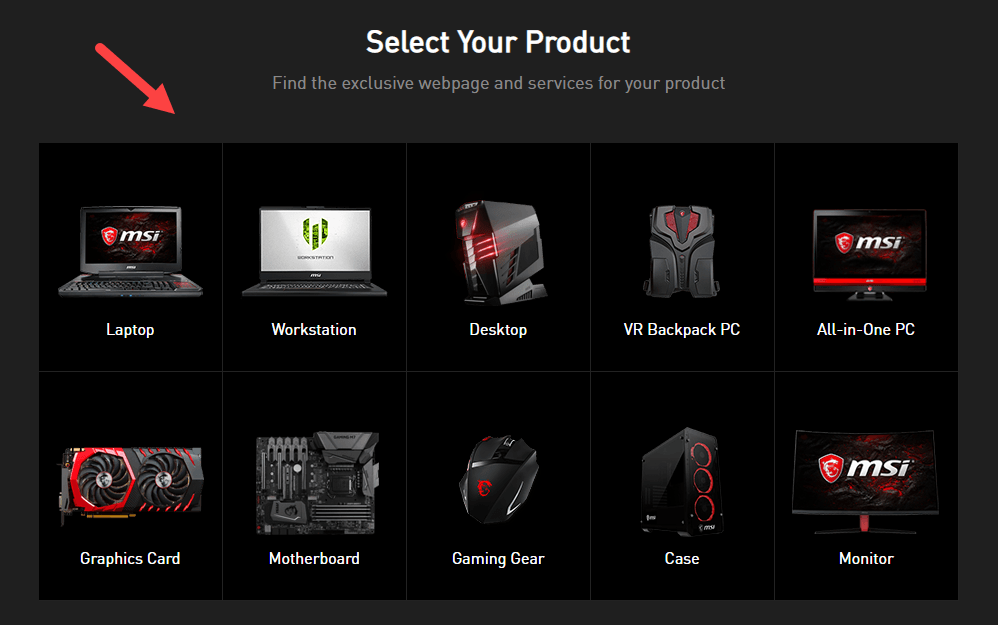
3)次のページで、製品カテゴリを選択します。最終的にPCモデルのサポートページに到達するまで、詳細を段階的に入力します。
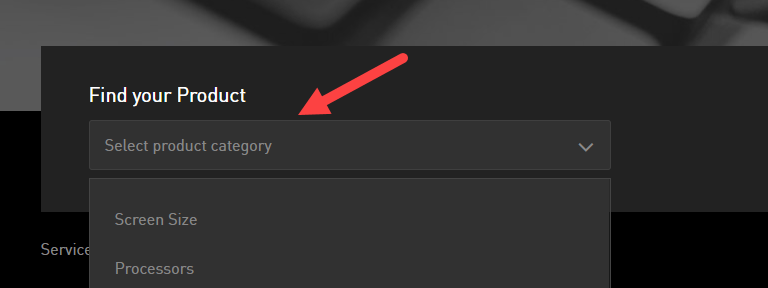
4)サポートページで、をクリックします ダウンロード 左側のペインで。次に、その右側のパネルに注意してください。
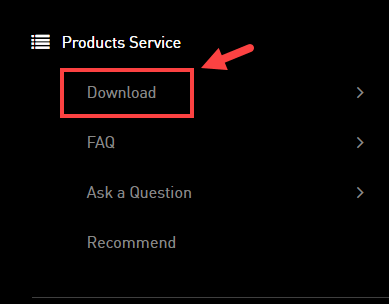
5)選択 ユーティリティ 。以下に、ユーティリティアイテムのリストを示します。見つける ゲームセンター をクリックします 下矢印アイコン その横にMSIゲーミングアプリをダウンロードします。
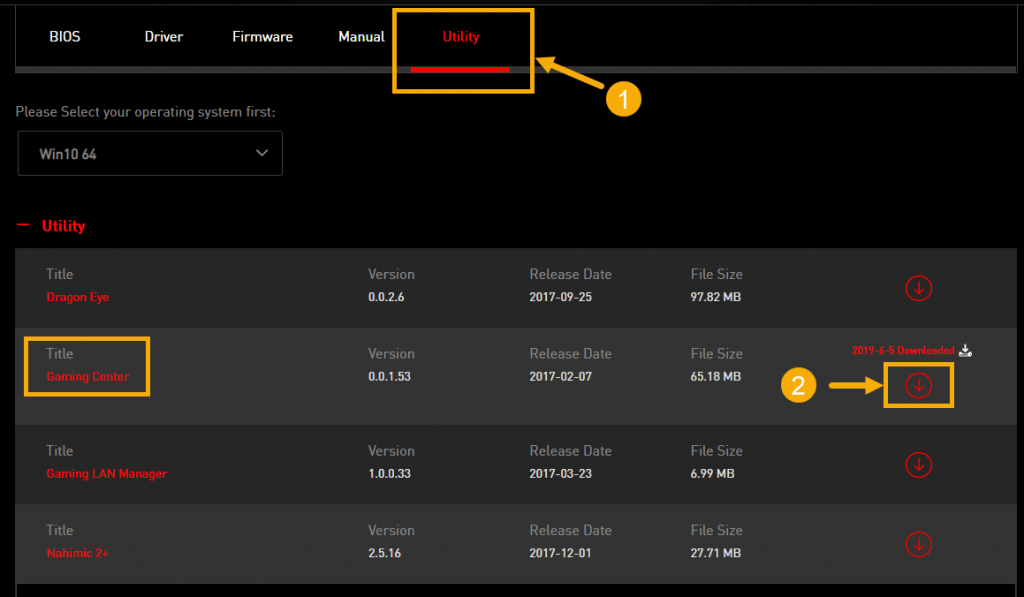 一部の製品では、MSIゲーミングアプリがこの方法で見つからない場合があります。
一部の製品では、MSIゲーミングアプリがこの方法で見つからない場合があります。6)ダウンロードプロセスが完了するまで待ちます。次に、ダウンロードしたフォルダを開き、をダブルクリックします。 実行可能ファイルのセットアップ 内部。 エキス プロンプトが表示されたらファイル。
7)画面上のインストールウィザードに従って、MSIゲーミングアプリを段階的にインストールします。インストールが完了すると、コンピュータを再起動するように求められます。
MSI Gamingアプリが正常にインストールされたので、それを使用して、コンピューターのパフォーマンスだけでなく、追加機能のロックを解除できます。
ボーナスのヒント:ゲーム体験を向上させるためのドライバーの更新
古いドライバーや破損したドライバーは、ゲームのFPS(Frame per Second)に大きな悪影響を及ぼし、素晴らしいゲーム体験を台無しにする可能性があります。コンピューターの安定性を確保し、ゲームパフォーマンスを向上させるには、ドライバーを常に最新の状態に保つ必要があります。
また、MSI Gamingアプリを正常に開くことができない場合は、ドライバーの更新も試みる必要があります。特に、最初にドライバーを更新する必要があるというメッセージが表示された場合は、魅力のように機能します。
ドライバーを手動で更新する時間、忍耐力、またはコンピュータースキルがない場合は、次のコマンドを使用して自動的に更新できます。 ドライバーが簡単 。
Driver Easyはシステムを自動的に認識し、適切なドライバーを見つけます。コンピューターが実行しているシステムを正確に知る必要はありません。間違ったドライバーをダウンロードしてインストールするリスクもありません。また、インストール時に間違いを心配する必要もありません。 DriverEasyがすべてを処理します。
無料版またはPro版のDriverEasyを使用して、ドライバーを自動的に更新できます。しかし、Proバージョンでは、2回クリックするだけです(完全なサポートと30日間の返金保証が受けられます)。
1) ダウンロード DriverEasyをインストールします。
2)Driver Easyを実行し、 今スキャンして ボタン。 Driver Easyは、コンピューターをスキャンして、問題のあるドライバーを検出します。
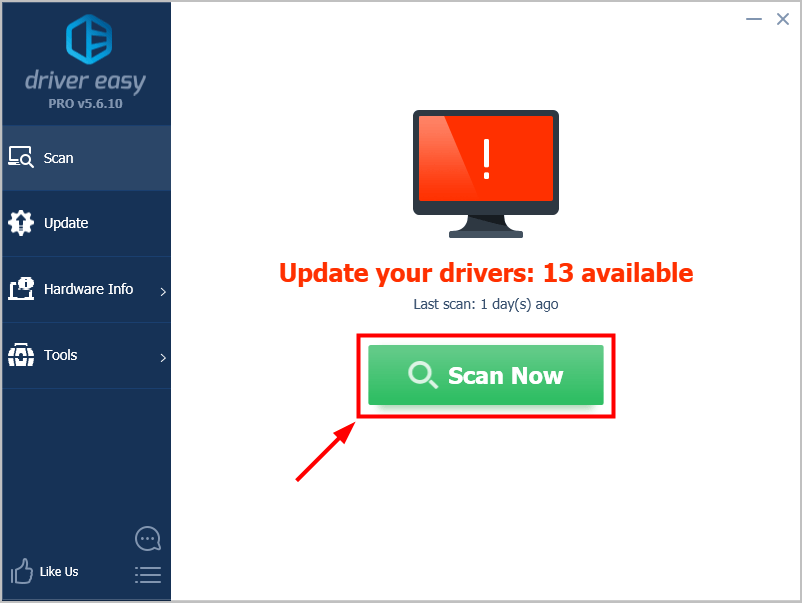
3)クリック すべて更新 システムに欠落しているか古くなっているすべてのドライバーの正しいバージョンを自動的にダウンロードしてインストールします(これには、 プロバージョン –をクリックすると、アップグレードするように求められます すべて更新 )。
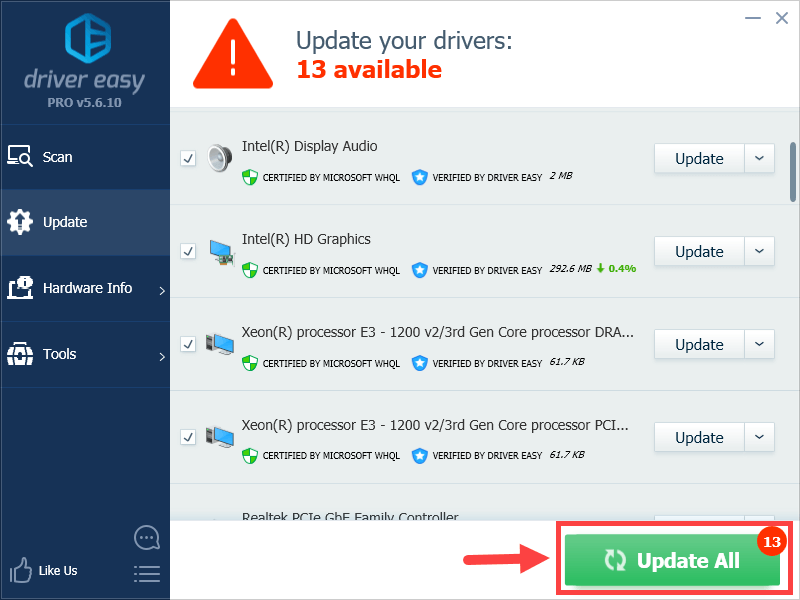
注意: 必要に応じて無料で行うことができますが、一部は手動です。
Driver Easyを使用してドライバーを更新する際に問題が発生した場合は、お気軽にメールでお問い合わせください。 support@drivereasy.com 。この投稿がお役に立てば幸いです。フォローアップの質問やアイデアがあれば、下にコメントを残してください。読んでくれてありがとう!


![[2022のヒント] Windows10でメイプルストーリーのクラッシュを修正する方法](https://letmeknow.ch/img/knowledge/26/how-fix-maplestory-crashing-windows-10.jpg)
![[解決済み] Discordカメラが機能しない](https://letmeknow.ch/img/program-issues/27/discord-camera-not-working.jpg)
![[解決済み] オーバーウォッチ 2 が 2022 年に起動しない 7 つの修正](https://letmeknow.ch/img/knowledge-base/E6/solved-7-fixes-for-overwatch-2-not-launching-2022-1.jpg)

